完美解决win7调整不了屏幕亮度的方法 win7调整不了屏幕亮度怎么办
更新时间:2023-04-11 13:46:06作者:xiaoliu
win7系统默认的屏幕亮度不是每个人都觉得合适的,有的用户会觉得太暗,还有的觉得太亮,其实可以自定义调节屏幕亮度来解决。也有网友说win7系统调整不了屏幕亮度,怎么办?大家可以参考下文教程进行修复。
1、按win+r进入运行窗口,输入“regedit”,回车或点击确定都行。
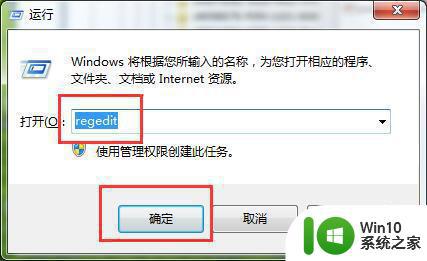
2、在注册表编辑器窗口中,定位到“HKEY_LOCAL_MACHINESYSTEMControlSet001ControlClass{4d36e968-e325-11ce-bfc1-08002be10318}项”。
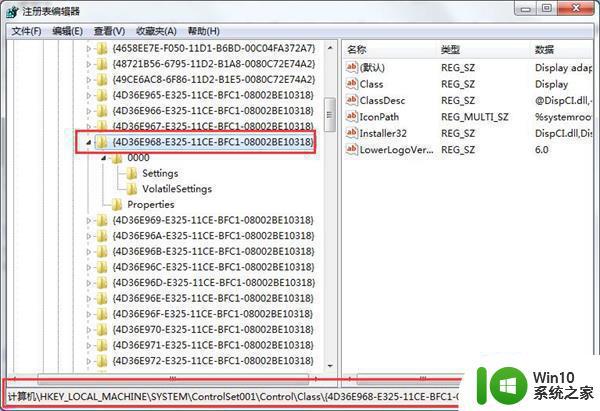
3、点击打开“0000”文件夹,找到“KMD_EnableBrightnessInterface2”(没有的话新建即可)并双击打开,将数值数据改为“0”点击确定即可。
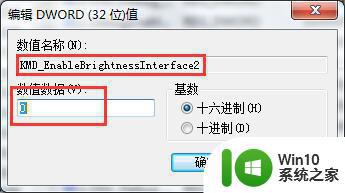
4、完成所有设置后,重启电脑即可。
电脑屏幕太亮或太暗对眼睛伤害都很大的,遇到win7电脑调整不了屏幕亮度的情况,不妨试试上文教程解决。
完美解决win7调整不了屏幕亮度的方法 win7调整不了屏幕亮度怎么办相关教程
- win7电脑设置不了亮度怎么办 win7无法调整屏幕亮度怎么办
- 教你调整win7屏幕亮度的方法 Win7屏幕亮度如何调整
- win7电脑屏幕太亮了的调暗步骤 win7电脑屏幕亮度调整方法
- win7旗舰版怎么调屏幕亮度 win7旗舰版调整屏幕亮度的方法
- win7调整屏幕亮度选项不见了如何处理 win7屏幕亮度调整选项消失怎么办
- 戴尔win7调整电脑屏幕亮度选项不见了怎么办 戴尔win7调整电脑屏幕亮度选项消失
- win7台式电脑如何调整屏幕亮度 - win7怎么调整电脑屏幕亮度
- win7屏幕如何调整亮度 win7这么调整屏幕亮度
- win7调节屏幕亮度不见了怎么办 win7系统的屏幕亮度条不见了怎么整
- win7屏幕亮度怎么调节 win7调整屏幕亮度的快捷键是什么
- win7电脑屏幕亮度调节方法 如何在win7电脑上调整屏幕亮度
- 怎么调节win7屏幕亮度 如何在Win7上调整屏幕亮度
- window7电脑开机stop:c000021a{fata systemerror}蓝屏修复方法 Windows7电脑开机蓝屏stop c000021a错误修复方法
- win7访问共享文件夹记不住凭据如何解决 Windows 7 记住网络共享文件夹凭据设置方法
- win7重启提示Press Ctrl+Alt+Del to restart怎么办 Win7重启提示按下Ctrl Alt Del无法进入系统怎么办
- 笔记本win7无线适配器或访问点有问题解决方法 笔记本win7无线适配器无法连接网络解决方法
win7系统教程推荐
- 1 win7访问共享文件夹记不住凭据如何解决 Windows 7 记住网络共享文件夹凭据设置方法
- 2 笔记本win7无线适配器或访问点有问题解决方法 笔记本win7无线适配器无法连接网络解决方法
- 3 win7系统怎么取消开机密码?win7开机密码怎么取消 win7系统如何取消开机密码
- 4 win7 32位系统快速清理开始菜单中的程序使用记录的方法 如何清理win7 32位系统开始菜单中的程序使用记录
- 5 win7自动修复无法修复你的电脑的具体处理方法 win7自动修复无法修复的原因和解决方法
- 6 电脑显示屏不亮但是主机已开机win7如何修复 电脑显示屏黑屏但主机已开机怎么办win7
- 7 win7系统新建卷提示无法在此分配空间中创建新建卷如何修复 win7系统新建卷无法分配空间如何解决
- 8 一个意外的错误使你无法复制该文件win7的解决方案 win7文件复制失败怎么办
- 9 win7系统连接蓝牙耳机没声音怎么修复 win7系统连接蓝牙耳机无声音问题解决方法
- 10 win7系统键盘wasd和方向键调换了怎么办 win7系统键盘wasd和方向键调换后无法恢复
win7系统推荐
- 1 风林火山ghost win7 64位标准精简版v2023.12
- 2 电脑公司ghost win7 64位纯净免激活版v2023.12
- 3 电脑公司ghost win7 sp1 32位中文旗舰版下载v2023.12
- 4 电脑公司ghost windows7 sp1 64位官方专业版下载v2023.12
- 5 电脑公司win7免激活旗舰版64位v2023.12
- 6 系统之家ghost win7 32位稳定精简版v2023.12
- 7 技术员联盟ghost win7 sp1 64位纯净专业版v2023.12
- 8 绿茶ghost win7 64位快速完整版v2023.12
- 9 番茄花园ghost win7 sp1 32位旗舰装机版v2023.12
- 10 萝卜家园ghost win7 64位精简最终版v2023.12